Исключение unknown software exception (0xc0000409) в Windows
При запуске программы или игры в Windows 11 и 10 можно столкнуться с ошибкой "Исключение unknown software exception (0xc0000409) в приложении по адресу".

Ошибка неизвестного программного исключения 0xc0000409 в Windows 11/10 может возникать из-за поврежденных системных файлов, поврежденного компонента NET Framework, вирусов или имеются проблемы с совместимостью.
Как исправить ошибку исключение unknown software exception (0xc0000409) в Windows 11/10
В данном мануале разберем, как исправить ошибку неизвестного программного исключения 0xc0000409 в Windows 11/10 при запуске программ и игр.
1. Запуск устранения неполадок с совместимостью
Встроенный инструмент по устранению неполадок совместимости программ помогает применять рекомендуемые параметры совместимости, что позволит исправить ошибку 0xc0000409 в Windows 11/10 при запуске несовместимого ПО. Чтобы запустить средство устранения неполадок совместимости, выполните ниже действия:
- Откройте "Параметры" > "Система" > "Устранения неполадок".
- Выберите "Другие средства устранения неполадок".
- Найдите графу "Устранение проблем с совместимостью".
- Нажмите "Запуск" напротив данного пункта.
- Следуйте рекомендациям помощника на экране.

2. Проверить целостность системы и битые сектора
Поврежденные системные файлы и плохие сектора на диске могут быть причиной ошибки исключения 0xc0000409 в Windows 11 и 10. Чтобы автоматически восстановить плохие файлы и сектора, запустите командную строку от имени администратора и введите ниже команды по порядку, нажимая Enter после каждой.
sfc /scannowDism /Online /Cleanup-Image /CheckHealthDism /Online /Cleanup-Image /ScanHealthDism /Online /Cleanup-Image /RestoreHealthchkdsk C: /f /r /x
После ввода последней команды нажмите Y и перезагрузите ПК, после чего будет проверка и восстановление секторов на диске. Дождитесь, пока ПК не загрузится на рабочий стол.

3. Восстановите компонент .NET Framework
Если программа или игра зависит от фреймворка, который поврежден, то пользователь столкнется с ошибкой unknown software exception (0xc0000409) в Windows 11/10 при запуске данной программы. Чтобы автоматически восстановить .NET Framework, выполните следующие шаги:
- Загрузите утилиту Microsoft .NET Framework Repair Tool.
- Запустите скаченный файл netfxrepairtool.exe.
- Перезагрузите ПК и посмотрите, устранена ли проблема.
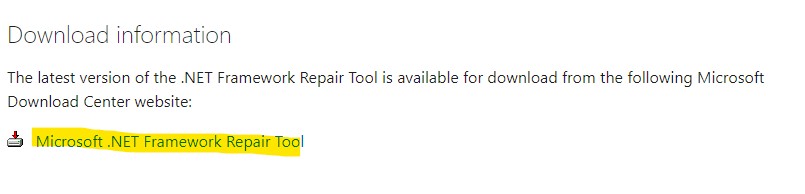
4. Карантин антивируса
Если установлен сторонний антивирус, то удалите его полностью, так как он может блокировать работу запуска некоторых файлов программы, что и вызовет ошибку исключения 0xc0000409 в Windows 11/10. Кроме того, встроенный антивирус "Защитник Windows" или сторонний мог добавить некоторые фалы программы или игры в карантин, что будет блокировать процесс работы файла и программы в целом. Особенно это касается, если скачивали и устанавливали игры и программы с торрента и не официальных источников.
В первую очередь, нужно убедится, есть ли файл в карантине антивируса и, если есть, то нужно добавить файл и папку с программой в исключения антивируса, далее восстановить файл из карантина антивируса.
- Как восстановить файлы из карантина Безопасности Windows 11/10.
- Как добавить в исключение Защитника Windows 11/10.
5. Загрузка в режиме чистой загрузки
Выполните чистую загрузку Windows 11 или 10, чтобы понять, что именно выдает ошибку. В режиме чистой загрузки, система загружается только со службами Майкрософт, что помогает исключить сторонние службы, которые могут быть виновниками ошибки. Если в режиме чистой загрузки не будет ошибки, то причина в сторонней программе, драйвере или службе.
6. Откатить Windows 11/10 в рабочее состояние
Если Windows 11 или 10 работала пару дней назад стабильно без ошибки 0xc0000409, то можно откатить систему назад в рабочее состояние при помощи точки восстановления.
- Нажмите Win+R и введите rstrui.
- Выберите "Выбрать другую точку восстановления", если будет данный пункт.
- Выберите ту дату, когда ошибки еще не было.

 myWEBpc
myWEBpc